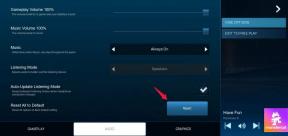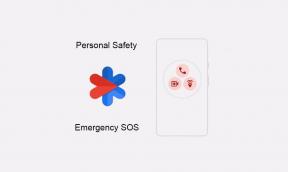كيفية التفاف الخطوط في Notepad ++
Miscellanea / / August 05, 2021
يعد Notepad ++ أحد أكثر التطبيقات التي تم التقليل من شأنها على الإطلاق ، وهو إصدار متقدم من المفكرة. يقدم التطبيق أكثر بكثير من المفكرة. يوفر تمييزًا لغويًا لأي لغة كمبيوتر. وهو يدعم العديد من المكونات الإضافية والسمات والخطوط. ومع ذلك ، فإن الميزات التي يمثلها برنامج notepad ++ تستحق الثناء في مثل هذا التطبيق خفيف الوزن. وهو يدعم وحدات الماكرو والتشفير وميزات Wordpad المتقدمة وغير ذلك الكثير.
إذا فتحت ملفًا نصيًا في المفكرة ، فستلاحظ أنه لقراءة النص ، سيتعين عليك تمرير الصفحة أفقيًا. أيضًا ، سيتم محاذاة النص بالكامل في سطر واحد. هذا يعني أن النص ليس منسقًا بشكل كافٍ مع الأسطر لقراءته بطريقة عمودية. ومع ذلك ، هناك وظيفة Warp في Notepad ++ والتي تعمل على تنسيق النص بطريقة رأسية.

جدول المحتويات
-
1 كيفية التفاف الخطوط في Notepad ++
- 1.1 الطريقة الأولى: استخدام خيار التفاف الكلمات
- 1.2 الطريقة 2: استخدام خيار الاستبدال
- 2 خاتمة
كيفية التفاف الخطوط في Notepad ++
على الرغم من توفر خيار التفاف النص في Notepad ++ ، يمكنك أيضًا إضافة أسطر يدويًا لتنسيق النص بطريقة رأسية ، سيتم ذكر المزيد من التفاصيل أدناه.
الطريقة الأولى: استخدام خيار التفاف الكلمات
بشكل افتراضي ، لا تكون وظيفة التفاف الكلمات نشطة في برنامج Notepad ++ الخاص بك. لتشوه الخطوط في notepad ++ ، اتبع الخطوات المذكورة أدناه.
الخطوة 1) قم بتشغيل Notepad ++ وافتح المستند أو انسخ النص والصقه. يمكنك أن ترى أن الكلمات ليست ملفوفة وأن كل الكلمات في سطر واحد محاذاة أفقيًا.

الخطوة 2) لالتفاف النص بأكمله ، انقر فوق رأي الخيار من شريط القائمة. ثم من القائمة ، حدد ملف التفاف النص اختيار.

سيقوم برنامج Notepad ++ بالتفاف النص تلقائيًا ، وسيمنعه من المحاذاة أفقيًا. سيتم الآن تنسيق النص بطريقة رأسية.
الطريقة 2: استخدام خيار الاستبدال
إلى جانب خيار Word Wrap ، هناك طريقة أخرى بديلة لتشوه الخطوط في notepad ++. يمكنك استخدام خيار "استبدال" ، بدلاً من استبدال أي شيء يمكنك إدخال أسطر بدلاً من المساحة لالتفاف المستندات.
الخطوة 1) أولاً ، افتح النص في notepad ++ ثم انقر فوق بحث علامة التبويب من شريط القائمة.

الخطوة 2) حدد ملف يحل محل خيار من قائمة البحث. الآن سيكون عليك تحديد القسم. لذلك اكتب ^(. {60،80}) \ ث في ال اوجد ماذا الجزء. سيخبر الأمر برنامج notepad ++ بتقسيم الأسطر بين 60 إلى 80 حرفًا.

الخطوه 3) نوع \ 1 \ n في ال استبدل ب ، سيحل الأمر محل سطر بعد الانقسام. افحص ال تعبير عادي زر الاختيار وانقر على استبدل الكل زر التفاف النص.
خاتمة
لتشوه الأسطر في Notepad ++ ، يجب أولاً تحميل أو كتابة النص في المفكرة. ثم سيتعين عليك الانتقال إلى خيار العرض في شريط القائمة وتحديد التفاف النص هناك. سيؤدي ذلك إلى التفاف الأسطر على النص الخاص بك في برنامج notepad ++. هناك طريقة أخرى بديلة لالتفاف الأسطر في برنامج notepad ++ وهي الانتقال إلى خيار البحث في شريط القوائم. ثم انقر فوق خيار الاستبدال ، وحدد Find What and Replace بالأمر التالي ^(. {60،80}) \ s ، \ 1 \ n ، انقر فوق الزر "استبدال الكل" لف المستند بالكلمات.
اختيار المحرر:
- كيفية استخدام ميزة "التذكير عند المراسلة" على iPhone و iPad و Mac
- كيفية حل مشكلة DHCP Lookup في Chromebook
- حظر وإلغاء حظر المرسلين على Gmail Web
- إصلاح مشكلة عدم عمل وضع السكون في Windows 10
- هل جهاز الكمبيوتر الخاص بك بطيء جدًا في التعامل مع عملك اليومي وكيف يمكنك إصلاحه؟
راهول طالب في علوم الكمبيوتر وله اهتمام كبير بمجال موضوعات التكنولوجيا والعملات المشفرة. يقضي معظم وقته إما في الكتابة أو الاستماع إلى الموسيقى أو السفر في أماكن غير مرئية. يعتقد أن الشوكولاتة هي الحل لجميع مشاكله. الحياة تحدث ، والقهوة تساعد.